अब उपयोग किए जा रहे विंडोज के तीन अलग-अलग संस्करणों के साथ, आप शायद खुद को उन दोनों के बीच फाइल या प्रिंटर साझा करने की कोशिश कर पाएंगे। आज हम विस्टा और विंडोज 7 मशीनों के बीच फ़ाइलों और प्रिंटर को साझा करने के तरीके पर एक नज़र डालते हैं।
इस उदाहरण में हम विंडोज 7 अल्टीमेट (64-बिट संस्करण) और विंडोज विस्टा होम प्रीमियम SP2 (32-बिट संस्करण) का उपयोग कर एक बुनियादी होम नेटवर्क पर हैं।
विंडोज 7 शेयर सेटिंग्स सेट करें
विंडोज 7 मशीन पर हमें एडवांस्ड शेयरिंग सेटिंग्स में कुछ चीजों को सेट करना होगा। पहला प्रकार नेटवर्क और साझा केंद्र स्टार्ट मेनू में सर्च बॉक्स में और एंटर दबाएं।
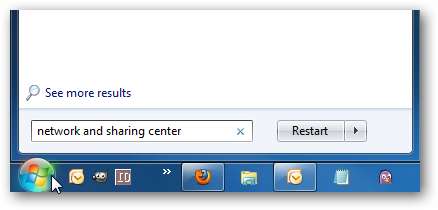
फिर पर क्लिक करें उन्नत साझाकरण सेटिंग बदलें ...
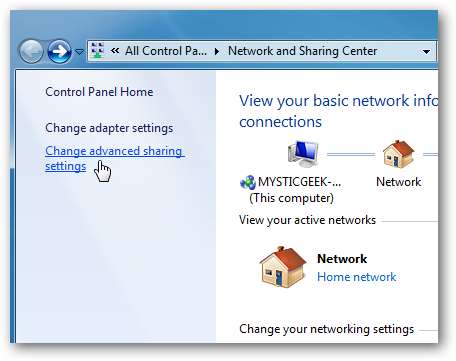
अब उन्नत साझाकरण सेटिंग में, नेटवर्क खोज, फ़ाइल और प्रिंटर साझाकरण और सार्वजनिक फ़ोल्डर साझाकरण चालू करना सुनिश्चित करें। सुनिश्चित करें कि ये गृह या कार्य और सार्वजनिक प्रोफ़ाइल दोनों में सक्षम हैं।
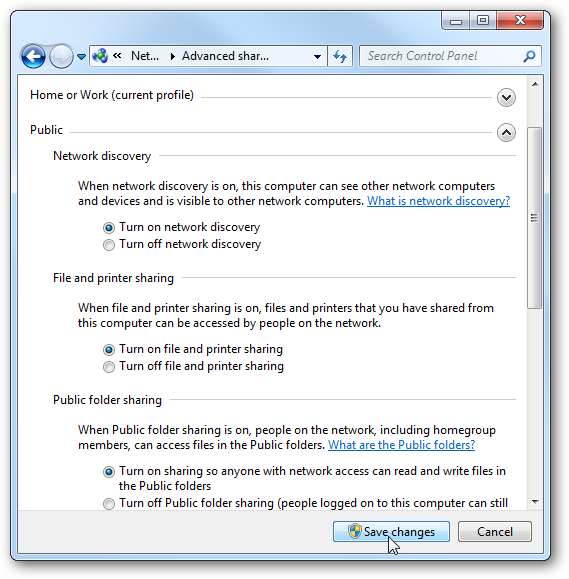
अपने सेटअप के आधार पर, आप पासवर्ड संरक्षित साझाकरण को बंद करना चाह सकते हैं। अन्य बुद्धिमान आपको प्रत्येक मशीन के लिए पासवर्ड दर्ज करने की आवश्यकता होगी, जो कि एक बड़ी डील नहीं है। जब आप इसे सेट कर रहे हों तो इसे बंद कर देना, हालांकि एक कदम बचाकर चीजों को थोड़ा आसान बना देता है।
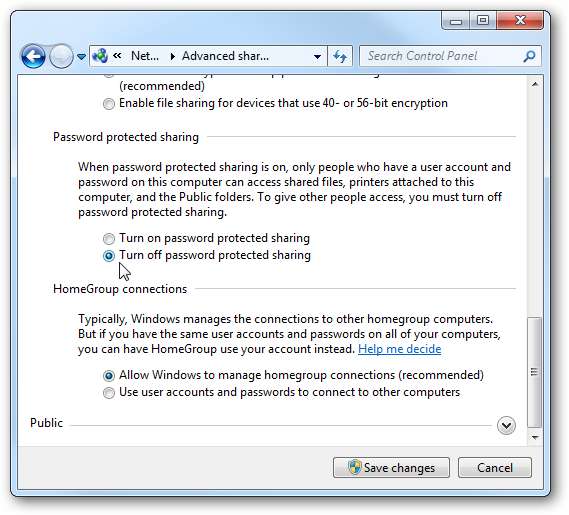
विस्टा शेयर सेटिंग्स सेट करें
विस्टा मशीन पर हमें दोहरी जांच और यह सुनिश्चित करने की आवश्यकता है कि यह साझा करने की सेटिंग जाने के लिए तैयार है। नेटवर्क पर राइट-क्लिक करें और गुण चुनें।

नेटवर्क और साझाकरण केंद्र खुलता है। शेयरिंग और डिस्कवरी के तहत हमें फाइल शेयरिंग, पब्लिक फोल्डर शेयरिंग और नेटवर्क डिस्कवरी को चालू करना होगा।
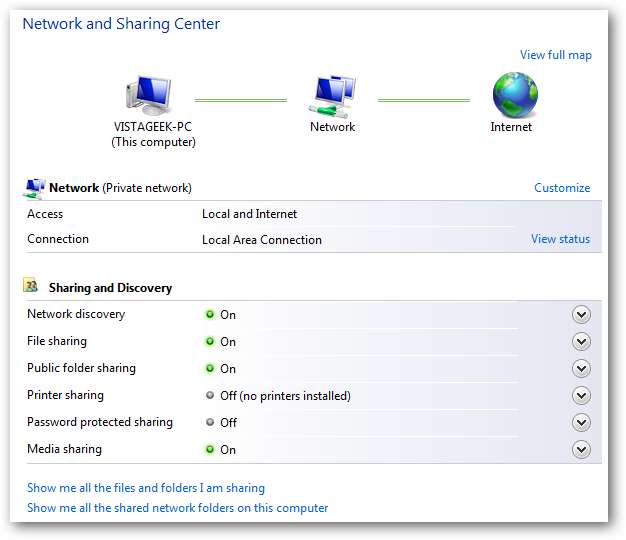
विस्टा मशीन पर आप पासवर्ड संरक्षित साझाकरण को बंद करना चाहते हैं ... लेकिन यह पूरी तरह से आप पर निर्भर है।
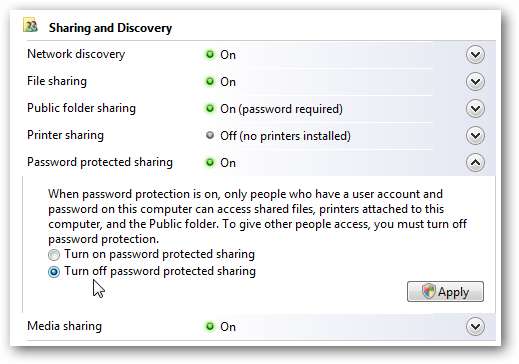
फ़ाइलें साझा करें विंडोज 7 देखें
अब जब हमारे पास प्रत्येक मशीन पर सही सेटिंग्स हैं, तो इसे परीक्षण में लगाने का समय है। विंडोज 7 मशीन पर नेटवर्क खोलें, और आपको नेटवर्क पर सभी मशीनों को देखना चाहिए। इस उदाहरण में विस्टा मशीन VISTAGEEK-PC है।
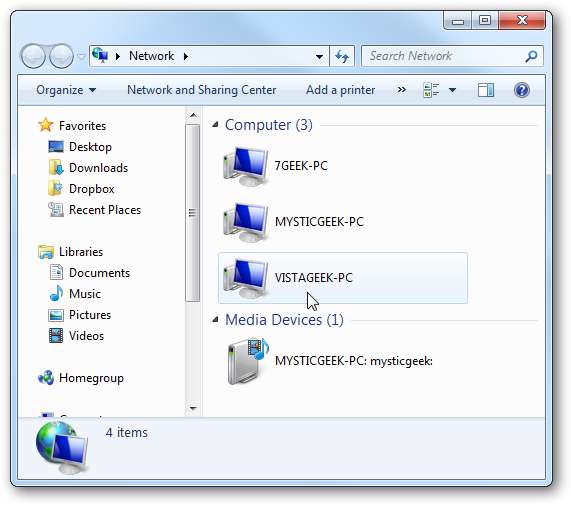
विस्टा मशीन तक पहुंचने के लिए पासवर्ड दर्ज करने की आवश्यकता नहीं थी क्योंकि पासवर्ड सुरक्षा बंद है। लेकिन अब आप उपयोगकर्ता साझा किए गए फ़ोल्डरों को देख सकते हैं। इस उदाहरण में सार्वजनिक और उपयोगकर्ता निर्देशिका दोनों को साझा किया जाता है।
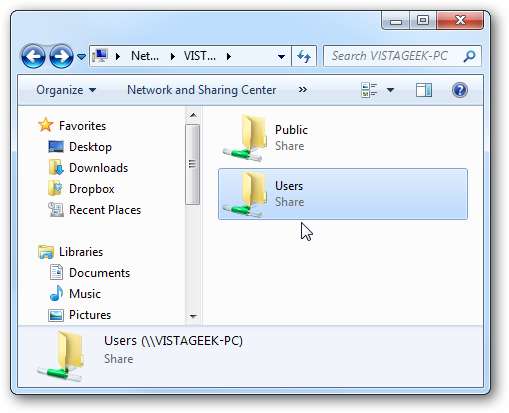
शेयर फ़ाइलें विस्टा देखें
अब विस्टा कंप्यूटर पर, नेटवर्क पर डबल क्लिक करें और आपको विंडोज 7 मशीन को देखना चाहिए (जहां इस उदाहरण में यह MYSTICGEEK-PC है)
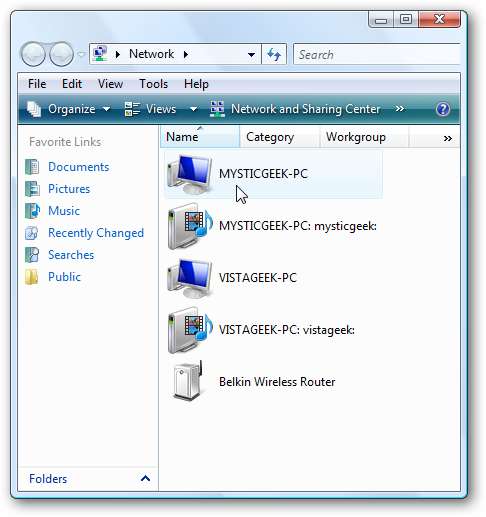
मैंने विंडोज 7 मशीन पर पासवर्ड सुरक्षा को सक्षम किया ताकि हम लॉगिन स्क्रीन पर एक नज़र डाल सकें जो कनेक्ट होने से पहले प्रदर्शित होगी।

फिर आप उन फ़ोल्डरों और उपकरणों को देखेंगे जिन्हें साझा किया गया है। यहां आप देख सकते हैं कि विंडोज 7 मशीन से जुड़ा एचपी प्रिंटर उपलब्ध है।
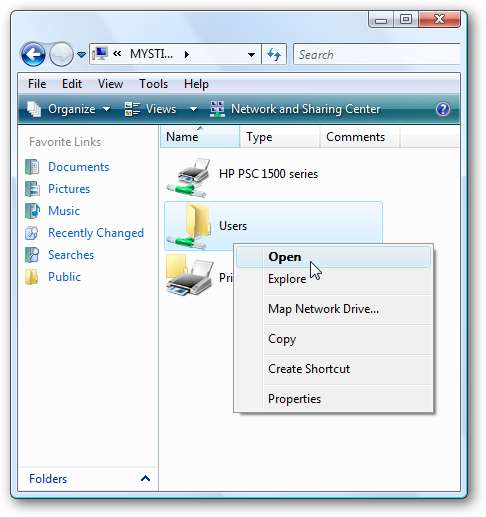
और आप सभी उपलब्ध साझा किए गए फ़ोल्डर और फ़ाइलों के माध्यम से ब्राउज़िंग जारी रख सकते हैं।
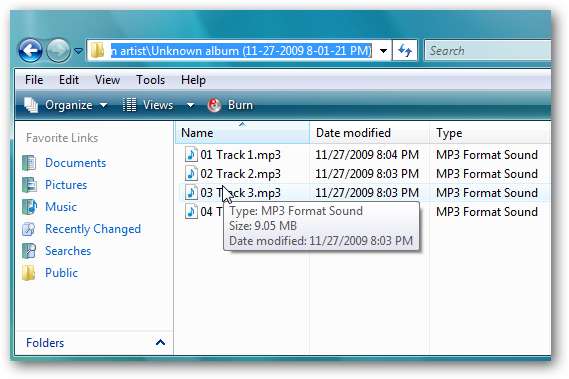
प्रिंटर साझा करना
जैसा कि हमने ऊपर दिखाया है, आप विंडोज 7 से जुड़ा प्रिंटर देख सकते हैं। आइए सुनिश्चित करें कि हम इसे कनेक्ट कर सकते हैं और एक परीक्षण दस्तावेज़ प्रिंट कर सकते हैं। विस्टा में स्टार्ट मेन्यू पर क्लिक करें और सर्च बॉक्स में प्रिंटर टाइप करें और एंटर दबाएं।
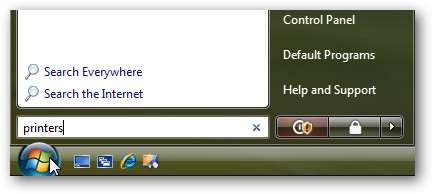
साझा किए गए प्रिंटर पर राइट-क्लिक करें और गुण चुनें।
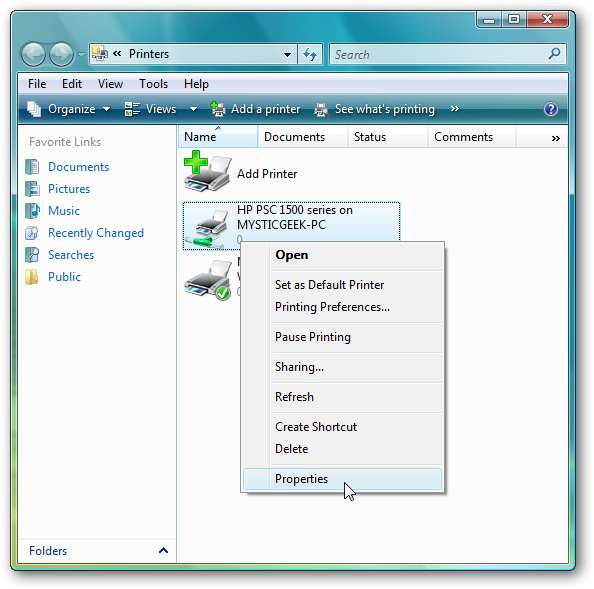
जनरल टैब के तहत प्रिंट टेस्ट पेज बटन पर क्लिक करें।
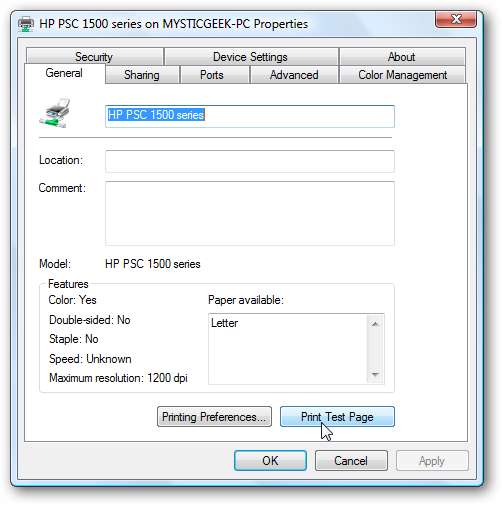
निम्न संदेश प्रदर्शित होता है, जबकि परीक्षण पृष्ठ आपके विंडोज 7 मशीन से जुड़े प्रिंटर पर प्रिंट होता है।
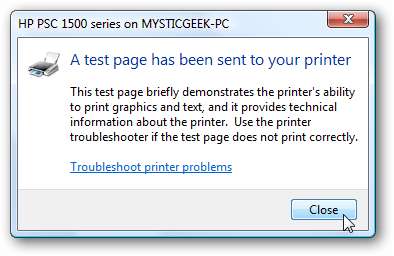
एक अन्य परीक्षण जो आप करना चाहते हैं, वह एक परीक्षण दस्तावेज़ खोल रहा है और यह सुनिश्चित करता है कि आप उसे विंडोज 7 प्रिंटर पर प्रिंट कर सकते हैं।
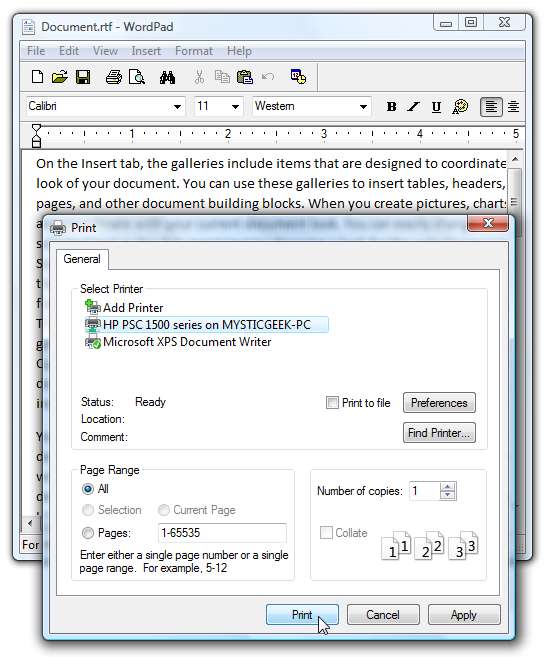
बशर्ते सब कुछ सफलतापूर्वक प्रिंट करता है आप इसे डिफ़ॉल्ट प्रिंटर बनाना चाहते हैं।
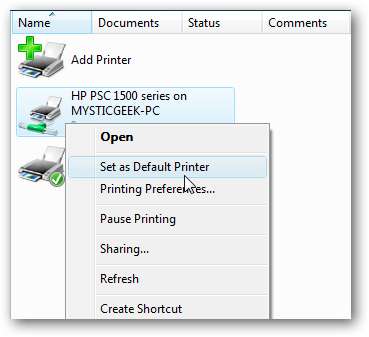
समस्या निवारण
यदि आपकी मशीनें एक-दूसरे को देखने में सक्षम नहीं हैं या प्रिंटर काम नहीं कर रहा है ... तो कुछ कदम आप यह निर्धारित करने के लिए उपयोग कर सकते हैं कि समस्या कहां है।
यह सुनिश्चित करने के लिए कि नेटवर्क डिस्कवरी और फाइल और प्रिंट शेयरिंग दोनों मशीनों पर सक्षम है जैसा कि ऊपर दिखाया गया है।
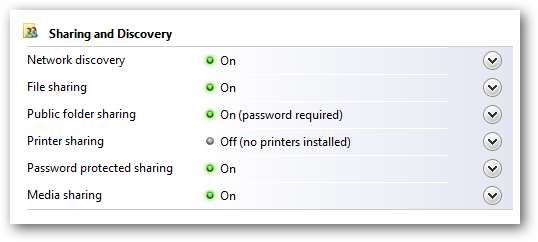
इस उदाहरण में दोनों मशीनें बेल्कन होम वायरलेस राउटर से जुड़ी हैं और आईपी पते गतिशील रूप से असाइन किए गए हैं। यदि आप स्टेटिक पते का उपयोग कर रहे हैं, तो सुनिश्चित करें कि आप प्रत्येक कंप्यूटर के आईपी पते को पिंग कर सकते हैं। यदि नहीं, तो प्रत्येक कंप्यूटर का असाइन किया गया IP पता और केबल की दोहरी जाँच करें ...
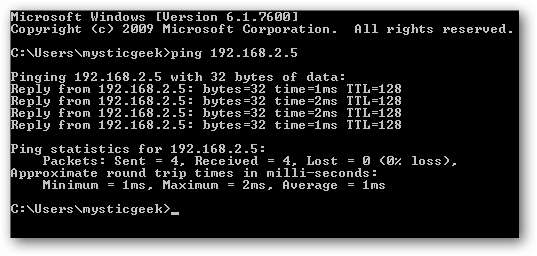
यदि प्रिंटर काम नहीं कर रहा है, तो सुनिश्चित करें कि आपके पास प्रत्येक ओएस के लिए नवीनतम ड्राइवर स्थापित करने के लिए डबल चेक करें।
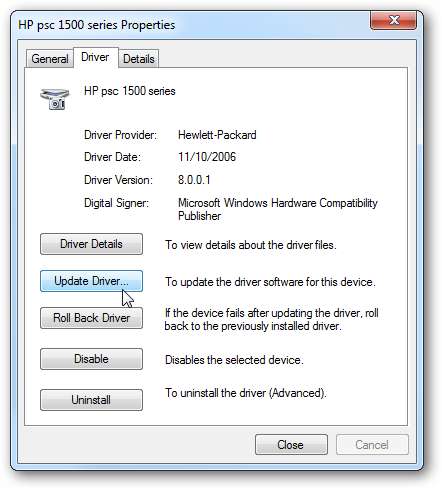
निष्कर्ष
यह आपको अपने विस्टा और विंडोज 7 सिस्टम के बीच फ़ोल्डर, फाइलें और प्रिंटर साझा करना शुरू कर देना चाहिए। इस परीक्षण में, हमें प्रिंटर के लिए किसी भी अलग ड्राइवर को स्थापित करने की आवश्यकता नहीं है, जैसे कि आपको XP और Windows 7 के बीच प्रिंटर साझा करते समय करना पड़ सकता है। प्रिंटर के साथ परिणाम प्रिंटर मॉडल के आधार पर भिन्न हो सकते हैं और सेट अप होते हैं। पुराने प्रिंटर विस्टा के साथ काम करने वाले ड्राइवरों के लिए कुख्यात हैं और विस्टा और 7 के साथ काम नहीं करते हैं। जब तक विस्टा और विंडोज 7 मशीन दोनों पर नेटवर्क खोज सक्षम है, दस्तावेजों को साझा करना वास्तव में एक काफी सरल प्रक्रिया है। यदि आप विंडोज 7 और एक्सपी के बीच साझा करना चाहते हैं, तो हमारे पिछले लेख की जांच करना सुनिश्चित करें- विंडोज 7 और एक्सपी के बीच फाइल और प्रिंटर साझा करें .







